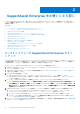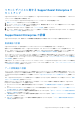Users Guide
Table Of Contents
- SupportAssist Enterpriseバージョン 1.0 ユーザーズ ガイド
- 概要
- SupportAssist Enterprise をお使いになる前に
- ローカルシステムへの SupportAssist Enterprise のセットアップ
- リモートデバイスに対する SupportAssist Enterprise のセットアップ
- SupportAssist Enterprise の評価
- SupportAssist Enterprise インストール パッケージのダウンロード
- SupportAssist Enterprise のインストールおよび使用のための最小要件
- SupportAssist Enterprise のインストール
- SupportAssist Enterprise への移行
- 登録せずに SupportAssist Enterprise を使用する
- SupportAssist Enterprise の登録
- SELinux が有効のシステムのセットアップによるアラートの受信
- SupportAssist Enterprise ユーザーインタフェースを開く
- SupportAssist Enterprise へのログイン
- Enterprise SupportAssist からのログアウト
- デバイスの追加
- ケースとデバイスの表示
- Device grouping(デバイスのグループ化)
- メンテナンスモードについて
- SupportAssist Enterprise 機能の維持
- 電子メール通知の設定
- データ収集の設定
- 収集の表示
- SupportAssist Enterprise を使用したシステム情報の収集と送信
- SupportAssist Enterprise のユーザーグループ
- SNMP の手動設定
- その他の役立つ情報
- サーバーのハードウェアの問題の監視
- OMSA の自動インストールまたは自動アップグレードのサポート
- SNMP の自動設定のサポート
- デバイスの関連付け
- 接続されたストレージデバイスでのハードウェア問題の検知
- Dell OEM サーバーのサポート
- Net-SNMP のインストール(Linux のみ)
- SupportAssist Enterprise の sudo アクセス権の設定(Linux)
- SupportAssist Enterprise アプリケーションと SupportAssist サーバ間における正常な通信の確保
- SupportAssist Enterprise アプリケーションログへのアクセス
- イベントストーム処理
- 文脈依存のヘルプへのアクセス
- SupportAssist Enterprise 製品情報の表示
- SupportAssist Enterprise のアンインストール
- Dell PowerEdge サーバー世代の特定
- トラブルシューティング
- SupportAssist Enterprise のインストール
- SupportAssist Enterprise の登録
- SupportAssist Enterprise ユーザーインタフェースを開く
- SupportAssist Enterprise へのログイン
- デバイスを追加できない
- Importing multiple devices(複数のデバイスのインポート)
- OMSA がインストールされていません
- SNMP が設定されていません
- OMSA の新バージョンが使用可能です
- SNMP を設定できません
- SNMP 設定を検証できません
- OMSA をインストールできません
- OMSA バージョンを検証できない
- OMSA は、サポートされていません
- デバイスに到達できません
- システム情報を収集できません
- システム情報を収集するためのストレージ容量が不足しています
- コレクションをエクスポートできません
- システム情報を送信できません
- 認証に失敗しました
- システムイベントログのクリアに失敗しました
- メンテナンスモード
- 自動アップデート
- デバイス認証情報を編集できない
- ケースの自動作成
- スケジュールされたタスク
- SupportAssist サービス
- その他のサービス
- セキュリティ
- SupportAssist Enterprise のユーザーインタフェース
- 付録(エラー コード)
- 関連文書およびリソース
手順
1. SupportAssist Enterprise インストールパッケージを右クリックしてから、管理者として実行 をクリックします。
メモ: Microsoft User Access Control(UAC)は、管理者として実行 オプション経由でのみ取得できる昇格された権限でイン
ストールを実行することを必要とします。管理者としてシステムにログオンしている場合は、インストーラパッケージをダ
ブルクリックして SupportAssist Enterprise をインストールしますが、続行するには 開いているファイル - セキュリティの
警告 ダイアログボックスを承認するようにしてください。
インストールの準備中 ページがしばらく表示され、その後 SupportAssist Enterprise インストーラへようこそ ページが表示さ
れます。
2. 次へをクリックします。
ライセンス契約 ページが表示されます。
メモ: SupportAssist Enterprise をインストールおよび使用するには、ユーザーの連絡先情報、デバイス資格情報などの特定個
人情報(PII)をデルが保存することを許可する必要があります。SupportAssist Enterprise のインストールは、ユーザーの PII
を保存することをデルに許可する同意がない限り、続行できません。
3. SupportAssist Enterprise が管理対象デバイスから収集する情報について読んでから 同意します を選択します。
4. Dell エンドユーザーライセンス契約 を読み、 同意します を選択してから インストール をクリックします。
SupportAssist Enterprise をインストールしています ページが少しの間表示された後、インストールの完了 ページが表示され
ます。
メモ: Windows Server 2016 では、インストールの進行中に ユーザーアカウント制御 ダイアログボックスが複数回表示され
ることがあります。
5. 終了 をクリックして SupportAssist Enterprise インストーラを終了します。
SupportAssist Enterprise ログインページがウェブブラウザのウィンドウで開きます。
図 1. ログインページ
メモ: Dell SupportAssist サービス の初期化に通常より時間がかかると、エラーメッセージが表示されます。この不具合が
発生した場合は、ウェブブラウザを閉じて、後ほど SupportAssist Enterprise へのアクセスを試してください。SupportAssist
Enterprise へアクセスする手順については、「SupportAssist Enterprise ユーザーインタフェースを開く」を参照してください。
メモ: システムがドメインのメンバーである場合、ログインユーザー名を [ドメイン\ユーザー名] フォーマットで入力する必
要があります。たとえば、MyDomain\MyUsername となります。ローカルドメインであることを示すために、
\Administrator のようにピリオド [.] を使用することもできます。
6. Microsoft Windows オペレーティングシステムのユーザー名とパスワードを入力して、ログイン をクリックします。
SupportAssist Enterprise 登録ウィザード が表示されます。
次の手順
(オプション)SupportAssist Enterprise 登録ウィザード の指示に従って SupportAssist Enterprise の登録を完了します。
注意: SupportAssist Enterprise のメリットを最大限に活用するためには、SupportAssist Enterprise の登録を完了すること
が前提条件です。未登録では、手動のコレクション開始とデルへのシステム情報のアップロードのみが実行できます。登録が
完了するまで、SupportAssist Enterprise はデバイスのハードウェアの問題を監視することも、システム情報を自動的に収集
することもできません。
18 SupportAssist Enterprise をお使いになる前に